Insérer par lots sur Mac
UPDF vous offre désormais la possibilité d'ajouter un fichier PDF sur plusieurs PDF grâce à sa fonction d'insertion par lots avec des emplacements définis.
Lancez UPDF et passez à l'option "Insérer par Lots" à partir de la page d'accueil.
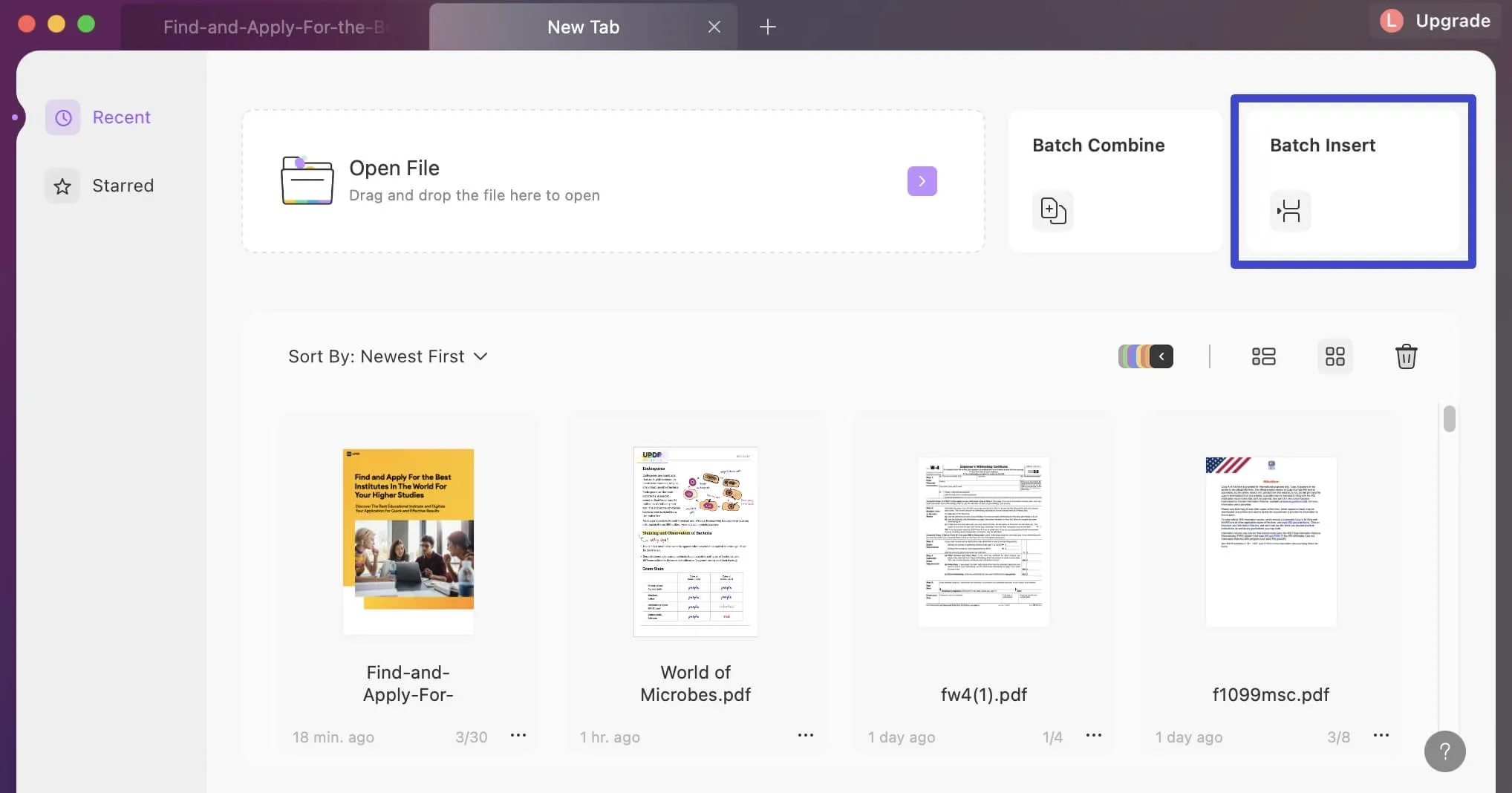
1. Ajouter des fichiers
Une nouvelle fenêtre s'ouvre, vous pouvez cliquer sur "Ajouter" pour importer les PDF sur lesquels vous souhaitez insérer le PDF spécifique.
Vous pouvez envisager d'utiliser différentes options d'ajout de fichiers PDF sur la plateforme. Il s'agit des options suivantes
- Glisser et déposer
Glissez et déposez facilement tous les fichiers PDF de votre Mac sur UPDF pour exécuter le processus.
- Ajouter des fichiers en naviguant
Cliquez sur l'option "Ajouter" et continuez à sélectionner "Ajouter des fichiers" dans le menu déroulant. Continuez à ajouter des fichiers en les parcourant depuis l'appareil.
- Ajouter des fichiers ouverts
Vous pouvez sélectionner l'option "Ajouter des fichiers ouverts" dans le menu déroulant pour importer des fichiers qui sont déjà ouverts sur un onglet dans UPDF.
- Ajouter des dossiers
Cette option vous donne la possibilité d'ajouter un dossier complet de documents PDF en toute simplicité. Sélectionnez "Ajouter Des Dossiers" et continuez à naviguer à partir de votre Mac.

2. Sélectionner un Fichier source
Au fur et à mesure que vous ajoutez les fichiers, naviguez vers le panneau de droite pour insérer le fichier dans l'onglet "Insérer" afin de sélectionner un fichier source. Il s'agit du fichier qui sera inséré par lots dans tous les PDF importés.
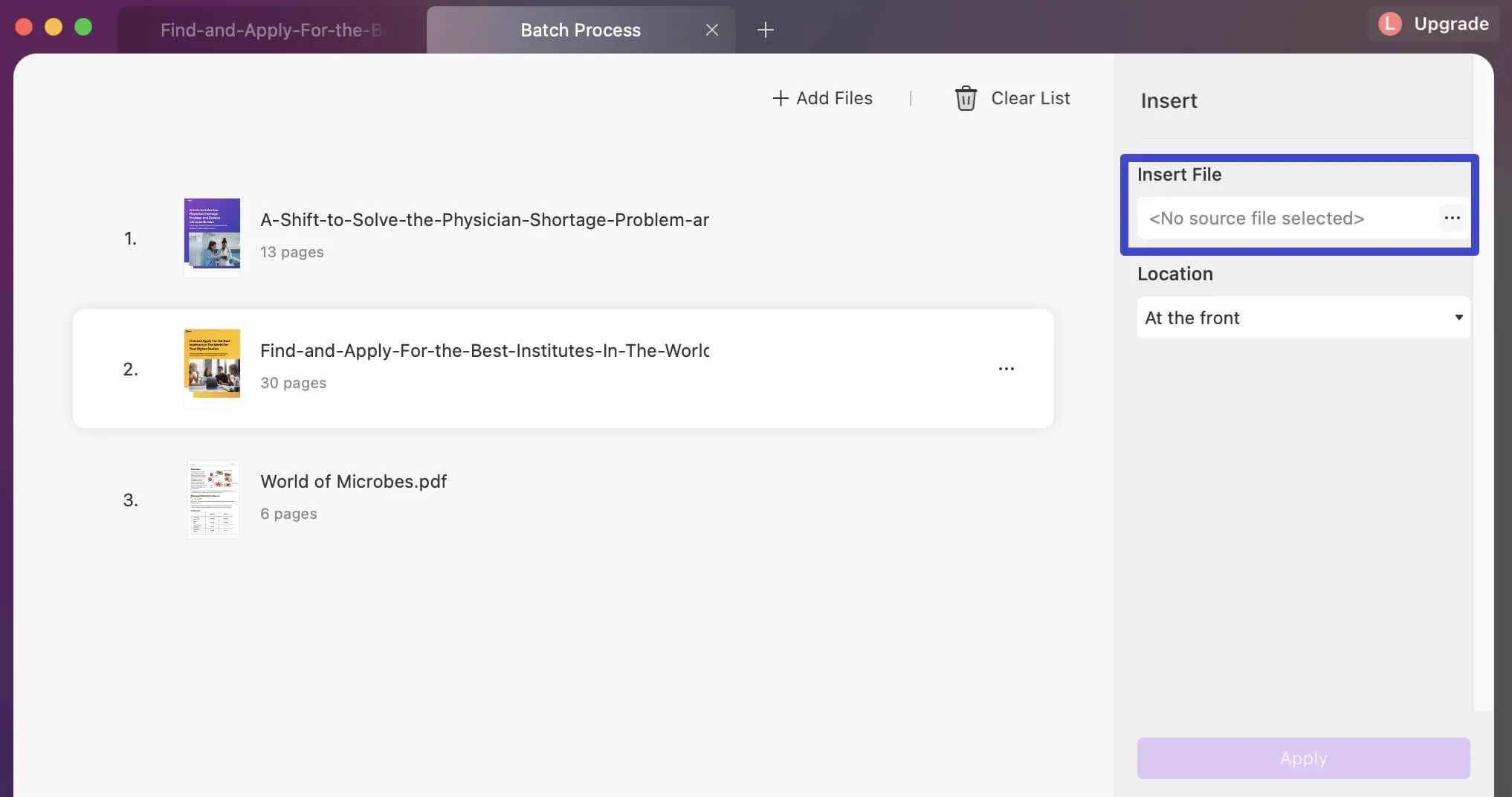
3. Sélectionner la position pour insérer et appliquer
Parcourez le fichier en cliquant sur l'icône "trois points" qui apparaît à côté. Une fois le PDF ajouté, définissez l'"Emplacement" où vous souhaitez l'insérer sur les documents PDF préimportés.
Vous pouvez choisir l'option "Au début", "À la fin" ou spécifier une page avec l'option "Après la page".
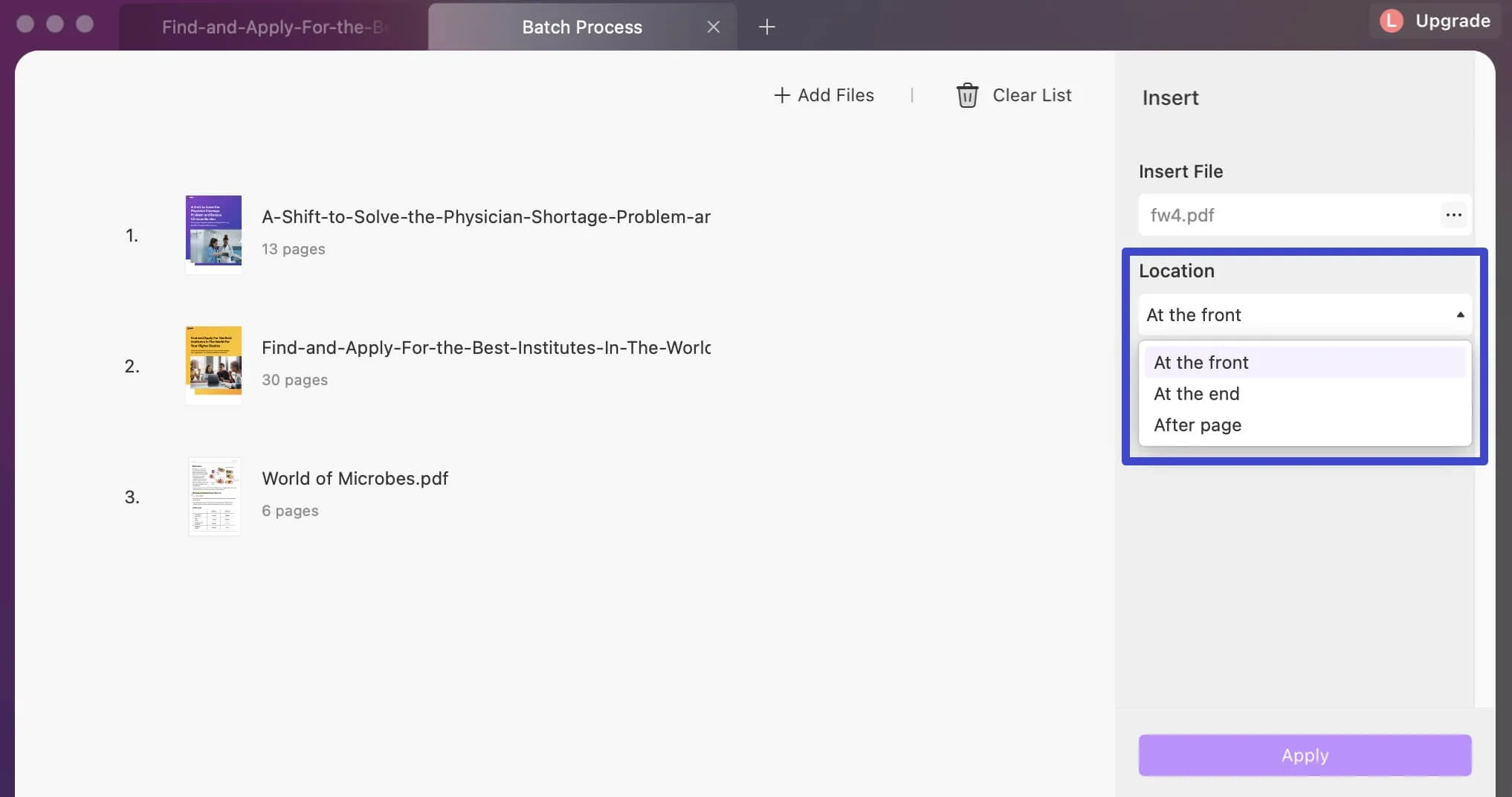
Une fois les réglages terminés, continuez à sélectionner "Appliquer" et définissez l'emplacement du document PDF dans la fenêtre qui s'ouvre.
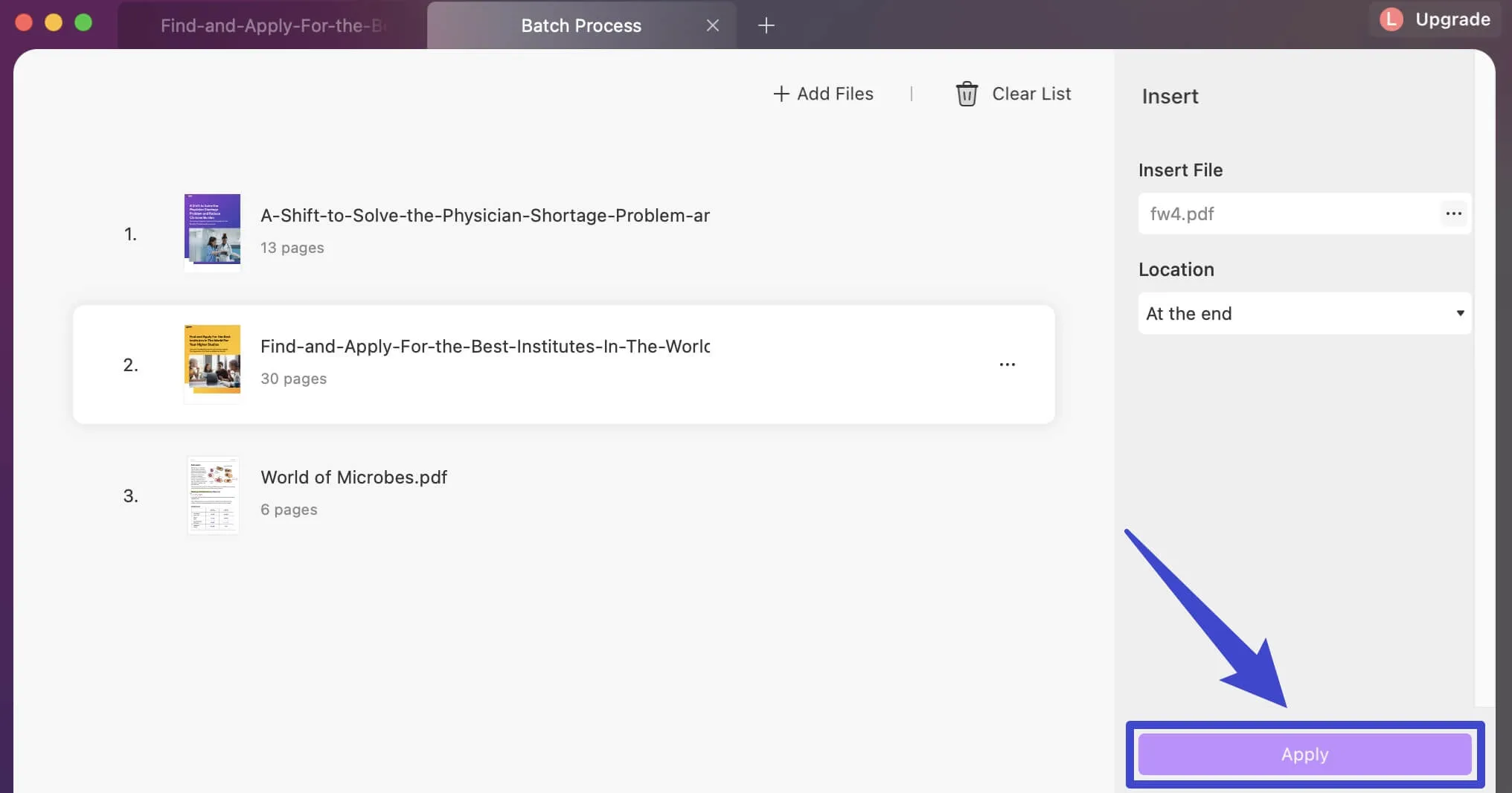
4. Supprimer des fichiers de la liste
Si vous souhaitez supprimer un document spécifique de la liste, accédez au fichier en question et tapez sur l'icône "trois points" située à côté. Sélectionnez "Supprimer" dans les options pour le supprimer de la liste.
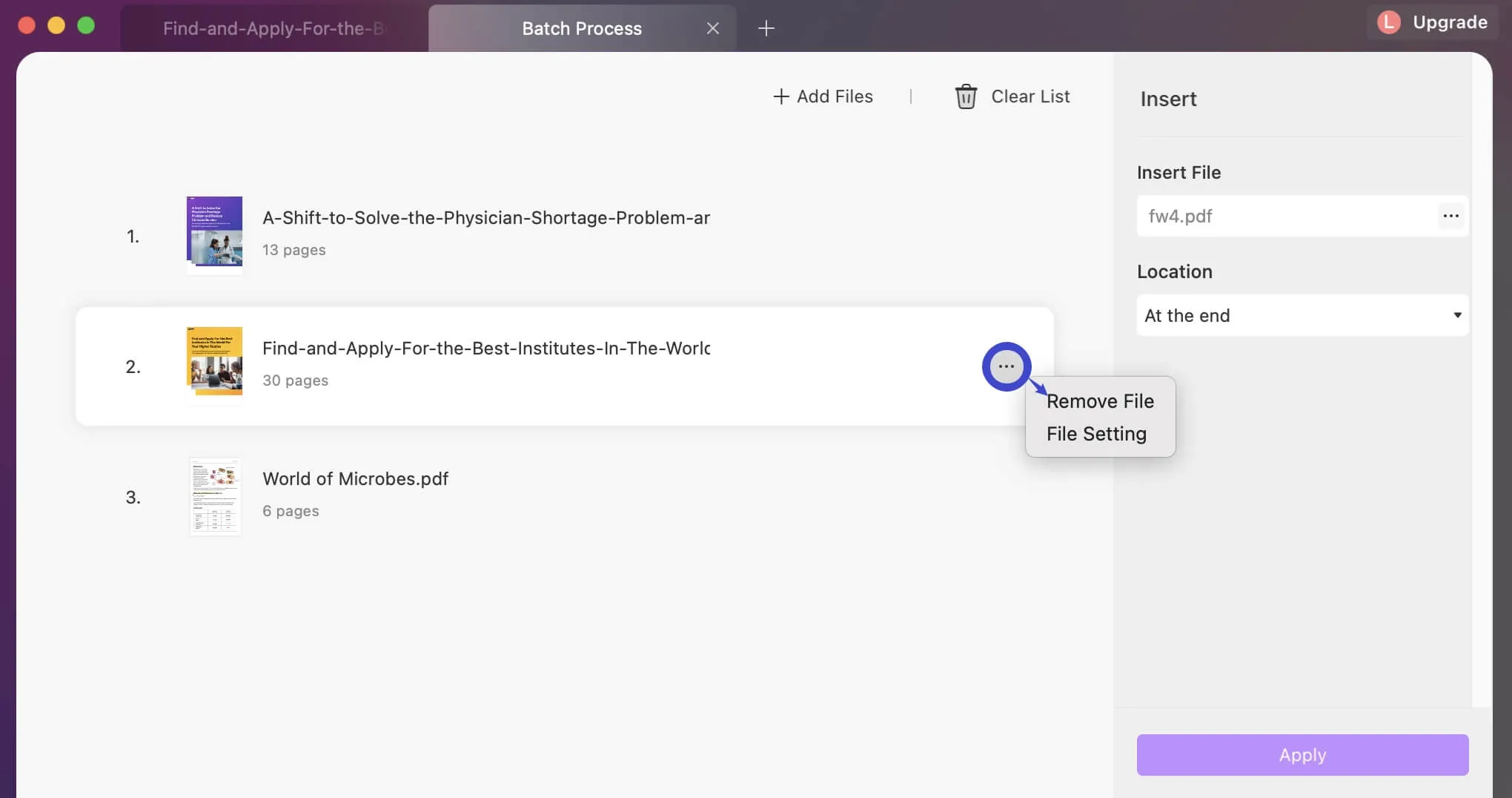
Vous pouvez également cliquer sur l'option "Effacer la liste" et confirmer l'invite pour supprimer tous les fichiers de la liste.
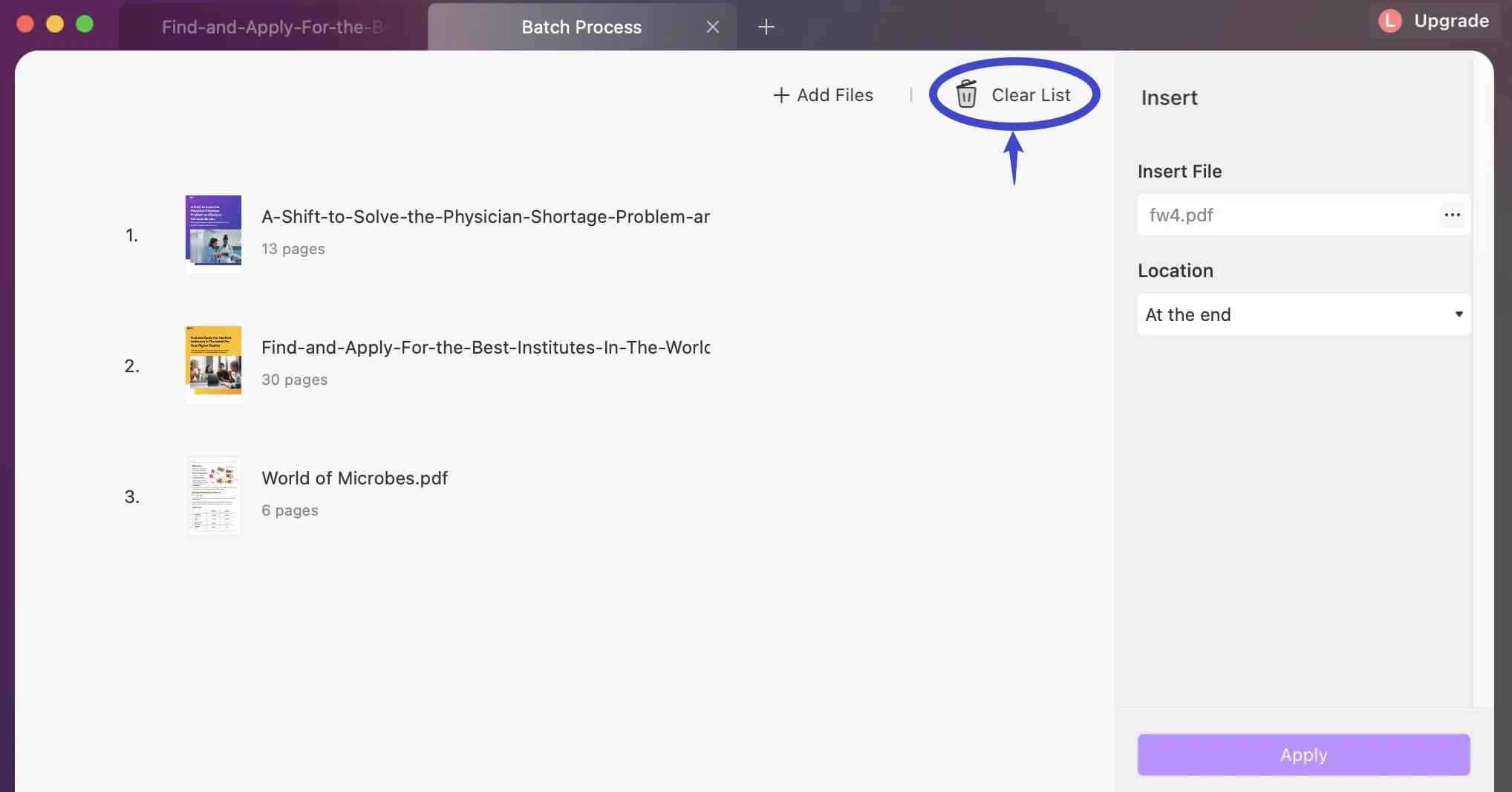
 UPDF
UPDF
 UPDF pour Windows
UPDF pour Windows UPDF pour Mac
UPDF pour Mac UPDF pour iPhone/iPad
UPDF pour iPhone/iPad updf android
updf android UPDF AI en ligne
UPDF AI en ligne UPDF Sign
UPDF Sign Modifier le PDF
Modifier le PDF Annoter le PDF
Annoter le PDF Créer un PDF
Créer un PDF Formulaire PDF
Formulaire PDF Modifier les liens
Modifier les liens Convertir le PDF
Convertir le PDF OCR
OCR PDF en Word
PDF en Word PDF en Image
PDF en Image PDF en Excel
PDF en Excel Organiser les pages PDF
Organiser les pages PDF Fusionner les PDF
Fusionner les PDF Diviser le PDF
Diviser le PDF Rogner le PDF
Rogner le PDF Pivoter le PDF
Pivoter le PDF Protéger le PDF
Protéger le PDF Signer le PDF
Signer le PDF Rédiger le PDF
Rédiger le PDF Biffer le PDF
Biffer le PDF Supprimer la sécurité
Supprimer la sécurité Lire le PDF
Lire le PDF UPDF Cloud
UPDF Cloud Compresser le PDF
Compresser le PDF Imprimer le PDF
Imprimer le PDF Traiter par lots
Traiter par lots À propos de UPDF AI
À propos de UPDF AI Solutions de UPDF AI
Solutions de UPDF AI Mode d'emploi d'IA
Mode d'emploi d'IA FAQ sur UPDF AI
FAQ sur UPDF AI Résumer le PDF
Résumer le PDF Traduire le PDF
Traduire le PDF Analyser le PDF
Analyser le PDF Discuter avec IA
Discuter avec IA Analyser les informations de l'image
Analyser les informations de l'image PDF vers carte mentale
PDF vers carte mentale Expliquer le PDF
Expliquer le PDF Recherche académique
Recherche académique Recherche d'article
Recherche d'article Correcteur IA
Correcteur IA Rédacteur IA
Rédacteur IA Assistant aux devoirs IA
Assistant aux devoirs IA Générateur de quiz IA
Générateur de quiz IA Résolveur de maths IA
Résolveur de maths IA PDF en Word
PDF en Word PDF en Excel
PDF en Excel PDF en PowerPoint
PDF en PowerPoint Mode d'emploi
Mode d'emploi Astuces UPDF
Astuces UPDF FAQs
FAQs Avis sur UPDF
Avis sur UPDF Centre de téléchargement
Centre de téléchargement Blog
Blog Actualités
Actualités Spécifications techniques
Spécifications techniques Mises à jour
Mises à jour UPDF vs. Adobe Acrobat
UPDF vs. Adobe Acrobat UPDF vs. Foxit
UPDF vs. Foxit UPDF vs. PDF Expert
UPDF vs. PDF Expert